Was ist Kegel
Der Name Cone steht für „COnsole Newsreader and Emailer“. Dieser textbasierte E-Mail-Client für Unix-Systeme kombiniert Benutzerfreundlichkeit und Einrichtung mit hoher Sicherheit. Die App bietet ein ausgeklügeltes E-Mail-Management, einschließlich eines leistungsstarken Nachrichteneditors, ein Nachrichtensprecher, Unterstützung für HTML-Mail, Verschlüsselung, das Adressbuch, Erweiterte Suchfunktionen und mehr.
Das Importieren von Cone-E-Mail-Nachrichten in Outlook ist keine sehr häufige Aufgabe, weil die Zielgruppen der Benutzer sehr unterschiedlich sind. Jedoch, Manchmal besteht die Notwendigkeit, E-Mails von Cone nach Outlook zu übertragen, und dieser Artikel erklärt, wie Sie dies mühelos tun können.
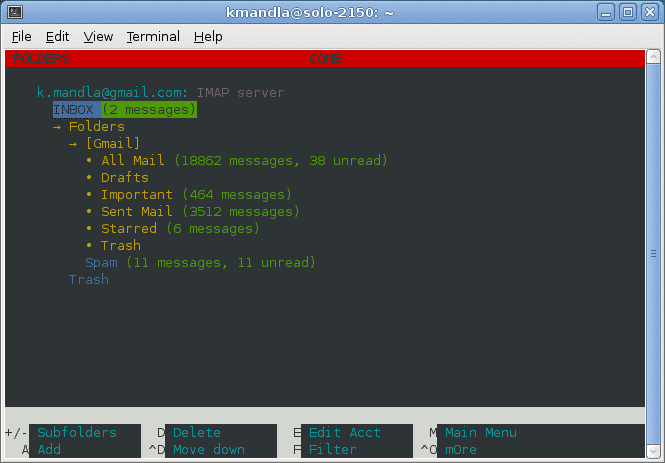
So konvertieren Sie Nachrichten von Cone nach Outlook
Um E-Mail-Daten von Cone nach Outlook zu übertragen, man muss aus erster Hand verstehen, wie Cone E-Mails speichert. Stellt sich heraus, Cone ist ein typischer Unix-E-Mail-Client, da er unter mehreren bereitgestellten Optionen Nachrichten im MBOX-Format speichern kann. Und das ist ziemlich glücklich für uns, weil die Konvertierung von MBOX zu Outlook einfach mit einer Software namens MBOX to Outlook Transfer durchgeführt werden kann.
Sehen wir uns an, wie man Cone-Nachrichten in Outlook konvertiert, Schritt für Schritt.
Schritt 1: Rufen Sie MBOX-Dateien von Cone ab
Der Cone-E-Mail-Client speichert E-Mails in $HOME/Posteingang. Kopieren Sie .mbx-Dateien aus diesem Ordner an einen anderen Ort oder speichern Sie sie auf einem externen Speicher, wenn Sie Ihre E-Mails auf einen anderen Computer verschieben müssen, auf dem Outlook installiert ist.
Schritt 2: Laden Sie die MBOX-zu-Outlook-Übertragungssoftware herunter
Mit MBOX-Dateien, die an einen anderen Ort kopiert wurden, Sie sind bereit, Ihre Konvertierung zu starten. Und die schlechten Nachrichten sind: Outlook unterstützt keine MBOX-Dateien. Ende der Geschichte? Nicht so schnell. Laden Sie einfach MBOX zu Outlook Transfer herunter. Die Software nimmt Ihre wertvollen E-Mail-Nachrichten sorgfältig auf und konvertiert sie vom MBOX-Format in das von Outlook unterstützte PST.
Um das Programm herunterzuladen, Klicken Sie einfach auf die Schaltfläche unten:
* - Die unregistrierte Version konvertiert eine begrenzte Anzahl von NachrichtenInstalliere das Programm, und führen Sie es. Sie sollten das Hauptfenster sehen:

Schritt 3: Wählen Sie MBOX-Dateien zum Konvertieren aus
Im Hauptfenster von MBOX to Outlook Converter, Klicken Sie auf die Schaltfläche „Durchsuchen“[...]“, um den Ordner auszuwählen, in dem sich die von Cone exportierten gespeicherten MBOX-Dateien befinden. Dann, Klicken Sie auf die Schaltfläche „Ordner scannen“. Das Programm scannt den bereitgestellten Ordner und sucht darin nach MBOX-Dateien. Die gefundenen E-Mail-Container werden im Hauptfenster aufgelistet:

Möglicherweise müssen Sie ein wenig warten, wenn die Anzahl der Dateien im bereitgestellten Verzeichnis groß ist.

Schritt 4: Importieren Sie MBOX-Dateien in Outlook
Der letzte Schritt ist das Importieren. Klicken Sie auf die Schaltfläche „In PST speichern“.. Dies öffnet ein neues Fenster, in dem Sie den Speicherort für die resultierende PST-Datei angeben müssen, dann sollten Sie das Outlook-Profil festlegen, dem die Daten hinzugefügt werden sollen. Wenn Sie Ihre Auswahl bestätigen, Übertragungen von MBOX zu Outlook starten die Konvertierung und übertragen sorgfältig E-Mail-Daten aus MBOX-Dateien in eine PST-Datei, einschließlich Nachrichten, Zubehör, formatieren und so weiter.

Nochmal, Der Vorgang kann einige Zeit in Anspruch nehmen. Jedoch, MBOX to Outlook Transfer ist dank der hochoptimierten proprietären Formatkonvertierungs-Engine unter der Haube eines der schnellsten E-Mail-Konvertierungstools auf dem Markt.
Nachdem die Konvertierung abgeschlossen ist, das Programm öffnet automatisch die resultierende PST-Datei in Outlook.
Abschließend, Konvertieren von Cone in Outlook ist einfacher als es klingt, selbst wenn man bedenkt, dass Cone ein Linux-E-Mail-Client ist, und Outlook unterstützt das MBOX-Format nicht. Alles, was Sie brauchen, ist die richtige Software – MBOX to Outlook Transfer.
lesen Sie auch:



